Самые захватывающие и увлекательные видеоигры казино | Новости игровой индустрии
Самые интересные видеоигры казино в мире В мире игр существует огромное количество различных жанров, однако видеоигры казино занимают особое место в …
Читать статью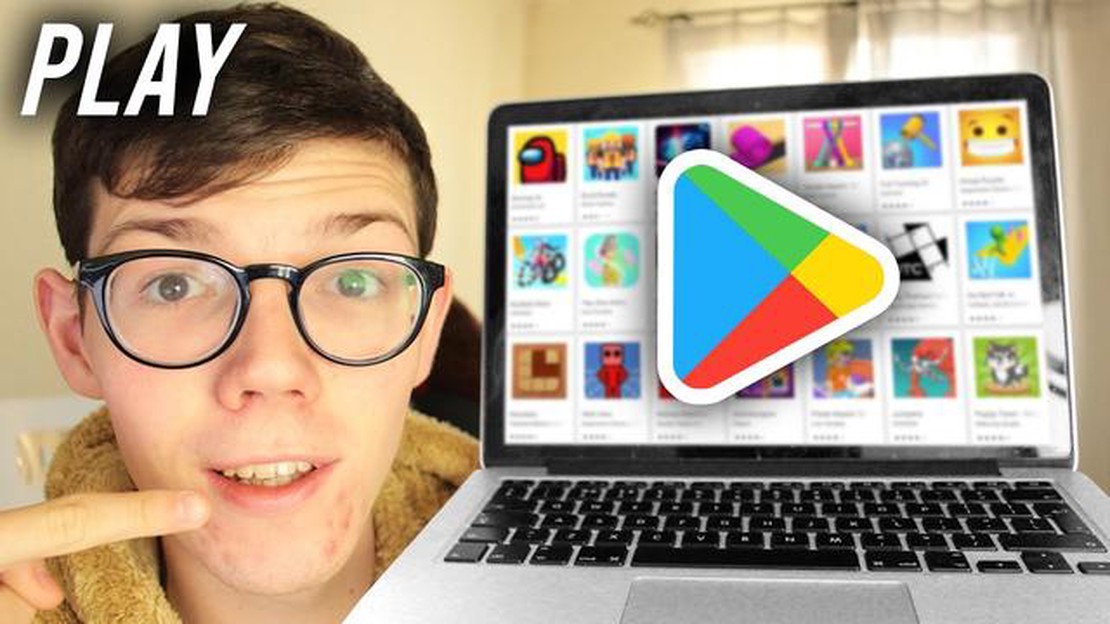
Андроид игры, такие как “among us” или “clash of clans”, стали популярными развлечениями для многих людей. Но что, если у вас нет смартфона или планшета, чтобы попробовать их? Не переживайте! В этой статье мы расскажем вам, как вы можете играть в андроид игры на своем персональном компьютере. Это отличная возможность для любителей игр на ПК, которые хотят испытать эти популярные игры на большом экране и с помощью клавиатуры и мыши.
Первый шаг в игре в андроид игры на ПК - это установка эмулятора андроид. Эмулятор андроид - это программное обеспечение, которое позволяет вам эмулировать андроидной операционной системы на вашем компьютере. Они доступны в различных вариантах, но наиболее популярными являются Bluestacks и NoxPlayer. Вы можете загрузить эти эмуляторы с официальных сайтов и установить их на ваш компьютер.
После установки эмулятора андроид вам потребуется войти в систему с вашей учетной записи Google. Это важно, так как большинство андроид игр требуют подключения к интернету и позволяют сохранять игровой прогресс через аккаунт Google. После входа в систему вы сможете загружать и устанавливать андроид игры через Google Play Store, как на вашем смартфоне или планшете. Просто найдите игру, которая вам интересна, и нажмите кнопку “Установить”.
После установки игры вы можете запустить ее прямо из эмулятора андроид. Выберите игру на главном экране эмулятора и нажмите на нее, чтобы начать играть. Отныне вы можете наслаждаться андроид играми на ПК так же, как и на смартфоне или планшете - используйте клавиатуру и мышь для управления и настроек, чтобы настроить их под ваши предпочтения.
Теперь, когда вы знаете, как играть в андроид игры на ПК, ничто не помешает вам наслаждаться популярными играми на большом экране. Попробуйте обновленные и улучшенные графические возможности, доступные на компьютерных играх, и насладитесь новым игровым опытом вместе с друзьями или соревноваться в онлайн-режиме с другими игроками. Так что не стесняйтесь и отправляйтесь в виртуальный мир андроид игр на вашем персональном компьютере прямо сейчас!
Существует несколько способов играть в андроид игры на ПК. В этой подробной инструкции для начинающих мы рассмотрим два основных способа: использование эмулятора Android и стриминговые сервисы.
Теперь вы готовы начать играть в андроид игры на ПК с помощью эмулятора Android или стриминговых сервисов. Наслаждайтесь вашими любимыми играми на более крупном экране и с удобным управлением!
Если вы хотите играть в андроид игры на вашем персональном компьютере, вам понадобится установить эмулятор андроид на ваш ПК. Эмулятор андроид - это приложение, которое позволяет запускать и использовать андроид операционную систему на компьютере.
Читайте также: 5 лучших виджетов для OnePlus 6T для персонализации главного экрана
Вот подробная инструкция, пошагово объясняющая, как установить эмулятор андроид на ПК:
Установка эмулятора андроид на ПК - это простой способ наслаждаться андроид играми на большом экране вашего персонального компьютера. Наслаждайтесь игрой и веселитесь!
Читайте также: Что мы узнали из Nintendo Direct 2021
Если вы хотите играть в андроид игры на ПК, вам необходимо сначала скачать игру на компьютер. Вот шаги, которые помогут вам сделать это:
Теперь у вас есть игра на вашем компьютере, и вы можете играть в нее в любое время, не зависимо от доступности вашего Android-устройства.
Если у вас есть любимая андроид игра, которую вы хотели бы поиграть на своем ПК, то вам необходимо будет использовать эмуляторы Android, чтобы запустить игру на компьютере.
Эмуляторы Android
Существует несколько популярных эмуляторов Android, которые позволяют запускать андроид игры на ПК. Некоторые из них:
Установка и запуск эмулятора
Запуск игры
Теперь вы можете наслаждаться своей любимой андроид игрой на ПК с помощью эмулятора Android. Учтите, что производительность игры может зависеть от вашего компьютера, поэтому убедитесь, что у вас достаточно мощный ПК для запуска игр без задержек и лагов.
Для того чтобы играть в андроид игры на ПК, необходимо установить эмулятор андроид приложений, такой как BlueStacks или NoxPlayer. Эти программы позволяют запускать андроид игры на компьютере.
Нет, чтобы запустить андроид игры на ПК, нужно использовать эмулятор. Эмулятор создает виртуальное андроид устройство на компьютере, на котором можно запускать и играть в андроид приложения.
Для того чтобы играть в андроид игры на ПК, необходима операционная система Windows или MacOS. Важно, чтобы компьютер имел достаточно мощные технические характеристики для запуска эмулятора и плавной игры.
Да, можно играть в андроид игры на ПК с помощью геймпада. Эмуляторы андроид приложений поддерживают подключение и настройку геймпада для удобного управления игрой. Для этого необходимо подключить геймпад к компьютеру и настроить его в настройках эмулятора.
Управление андроид играми на ПК может отличаться от управления на смартфоне или планшете. Например, для управления с помощью клавиатуры и мыши могут потребоваться определенные настройки в эмуляторе. Также, в некоторых играх можно настроить горячие клавиши для удобного доступа к определенным функциям.
Самые интересные видеоигры казино в мире В мире игр существует огромное количество различных жанров, однако видеоигры казино занимают особое место в …
Читать статьюКак заблокировать или разблокировать телефонный номер на Galaxy S20 Получаете ли вы нежелательные звонки или сообщения с определенного телефонного …
Читать статьюКак исправить ошибку Virus Scan Failed в Google Chrome Google Chrome - один из самых популярных браузеров в мире благодаря своей скорости, простоте и …
Читать статьюКак сделать жесткий сброс Galaxy S20 | Руководство мастера по сбросу Если у вас возникли проблемы с Samsung Galaxy S20 и вы испробовали все способы …
Читать статьюИсправить: fortnite crash reporter directx error Ошибка “fortnite crash reporter directx” может стать настоящей преградой для игроков, которые хотят …
Читать статьюНаши основные игровые прогнозы на 2023 г. Год за годом индустрия видеоигр находится в постоянном движении. Каждый новый год приносит с собой …
Читать статью